Dlaczego zewnętrzny dysk twardy Toshiba się nie wyświetla? [Rozwiązany]
![Dlaczego zewnętrzny dysk twardy Toshiba się nie wyświetla? [Rozwiązany]](https://cdn.thewindowsclub.blog/wp-content/uploads/2023/08/toshiba-external-hard-drive-not-showing-up-640x375.webp)
Jeśli dysk zewnętrzny firmy Toshiba nie wyświetla się, w tym artykule krótko omówiono niektóre typowe przyczyny problemu i przedstawiono kroki, które pomogą Ci go rozwiązać.
Co powoduje, że zewnętrzny dysk twardy firmy Toshiba się nie wyświetla?
Niektóre z istotnych przyczyn uniemożliwiających pojawienie się dysku to:
- Awaria portu USB lub nieprawidłowe połączenie — porty USB mogą ulec uszkodzeniu z powodu wieku, kurzu lub awarii sprzętu; w takim przypadku urządzenia podłączone do tych portów nie będą widoczne na komputerze.
- Nieobsługiwane sterowniki — jeśli sterowniki dysków uruchomione na komputerze nie są obsługiwane przez system operacyjny, może to uniemożliwić prawidłowe działanie podłączonych urządzeń.
- Przestarzałe sterowniki systemowe — porty USB działają w synchronizacji ze sterownikami, aby zidentyfikować typ podłączonego urządzenia zewnętrznego; jeśli sterowniki są nieaktualne, podłączony dysk może się nie pojawić.
- Uszkodzony dysk zewnętrzny — jeśli dysk zewnętrzny firmy Toshiba jest uszkodzony lub wadliwy, prawdopodobnie nie pojawi się na komputerze po podłączeniu.
- Brak litery dysku — dyski zewnętrzne są przypisane do rozpoznawania w Eksploratorze plików; jeśli brakuje litery dysku lub jest ona nieprawidłowa, może to uniemożliwić systemowi Windows 11 rozpoznanie dysku .
Po zidentyfikowaniu przyczyn przyjrzyjmy się poniższym rozwiązaniom.
Jak wykonać kopię zapasową/odzyskać dane z zewnętrznego dysku twardego firmy Toshiba?
Zanim będziesz mógł rozwiązać problemy z dyskami zewnętrznymi, powinieneś skupić się na utworzeniu kopii zapasowej istniejących danych na dysku. Dzieje się tak, ponieważ po rozpoczęciu rozwiązywania problemów z dyskiem zewnętrznym staje się on podatny na awarię dysku, co prowadzi do całkowitej utraty danych.
Możesz więc użyć dowolnego z naszych zalecanych narzędzi oprogramowania do odzyskiwania innych firm, aby odzyskać dane z dysku twardego.
Jak naprawić brak wyświetlania zewnętrznego dysku twardego Toshiba?
Zanim przejdziemy do bardziej zaawansowanych rozwiązań, oto kilka szybkich rozwiązań, które możesz wypróbować:
- Ponownie podłącz kabel USB dysku Toshiba do innych portów.
- Jeśli używasz koncentratora USB, spróbuj podłączyć dysk Toshiba bezpośrednio do jednego z portów USB komputera.
- Podłącz dysk Toshiba do innego komputera za pomocą oryginalnego kabla, aby sprawdzić, czy problem pochodzi z dysku, czy z urządzenia.
Jeśli po zastosowaniu powyższych poprawek błąd nadal występuje, wypróbuj następujące poprawki.
1. Zmień przypisanie litery do dysku Toshiba
- Kliknij prawym przyciskiem myszy menu Start i kliknij Zarządzanie dyskami.
- Kliknij prawym przyciskiem myszy partycję na dysku zewnętrznym Toshiba w następnym oknie i kliknij Zmień literę dysku i ścieżki.
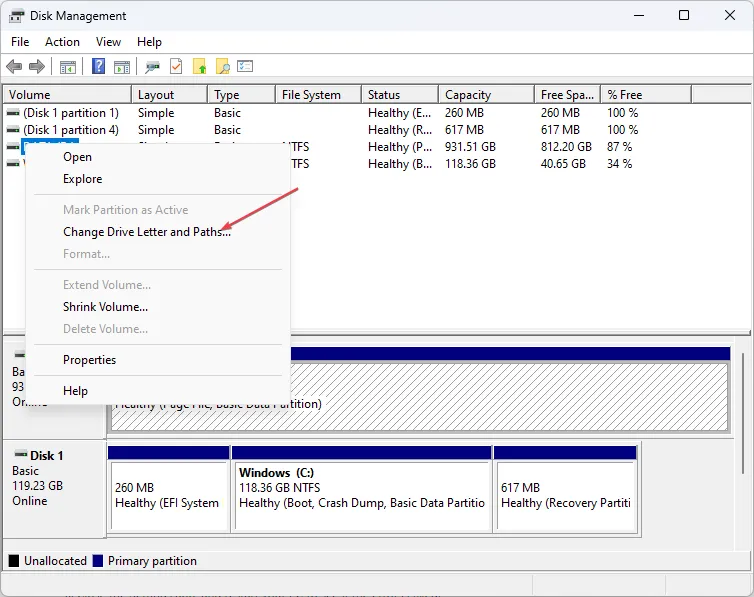
- Wybierz istniejącą literę dysku i kliknij Zmień. Jeśli nie ma litery dysku, kliknij Dodaj .
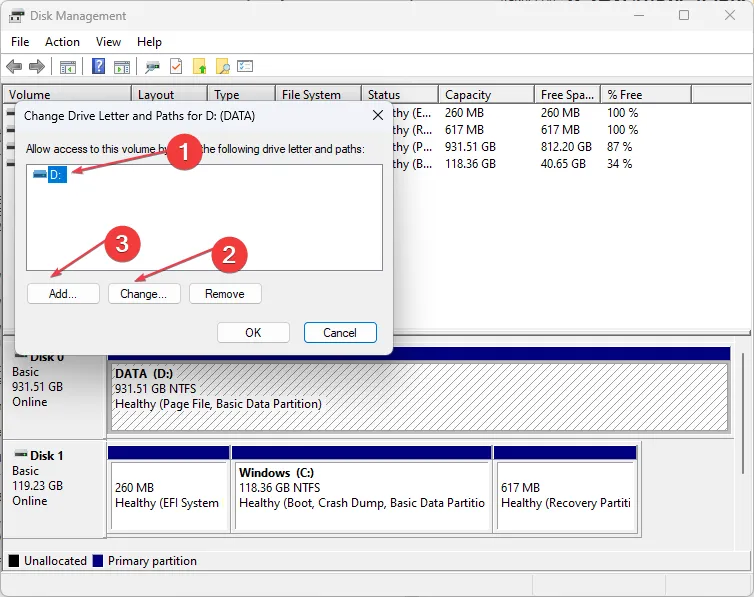
- Wybierz nową literę dysku i kliknij OK.
- Kliknij OK , aby potwierdzić zmiany i uruchom ponownie komputer, aby sprawdzić, czy pojawi się dysk zewnętrzny Toshiba.
Jeśli dysk zewnętrzny Toshiba pojawia się w Zarządzaniu dyskami, ale nie w Eksploratorze plików, ponowne przypisanie litery dysku może pomóc w rozwiązaniu problemu z uszkodzonym sektorem.
2. Zaktualizuj sterowniki komputera i system operacyjny
- Naciśnij Windowsklawisz, wpisz Menedżer urządzeń w polu wyszukiwania i naciśnij Enter.
- Zlokalizuj stacje dysków , kliknij sterowniki prawym przyciskiem myszy i wybierz Aktualizuj sterownik.
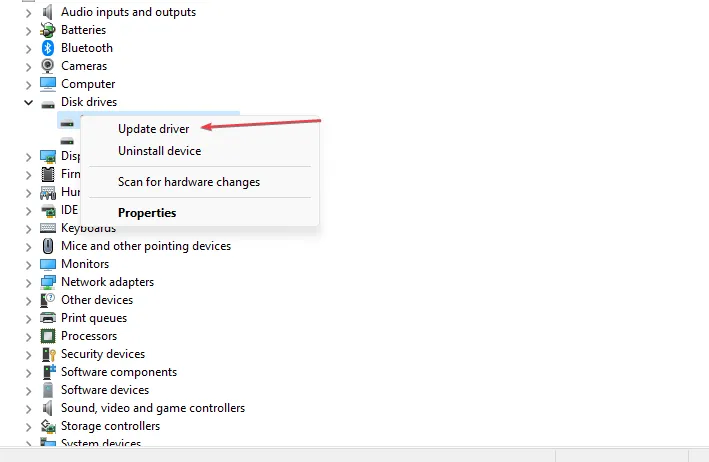
- Kliknij Wyszukaj automatycznie zaktualizowane oprogramowanie sterownika i postępuj zgodnie z instrukcjami, aby ukończyć aktualizację.
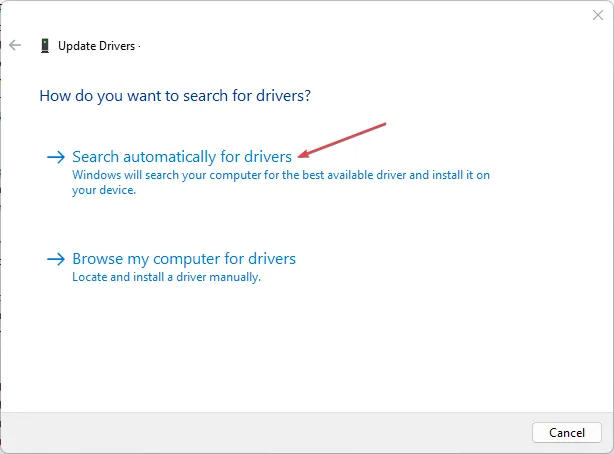
- Zamknij menedżera urządzeń i naciśnij klawisz Windows+, Iaby otworzyć aplikację Ustawienia .
- Następnie kliknij Windows Update i wybierz Sprawdź aktualizacje . (Jeśli są, system Windows zainstaluje je automatycznie)
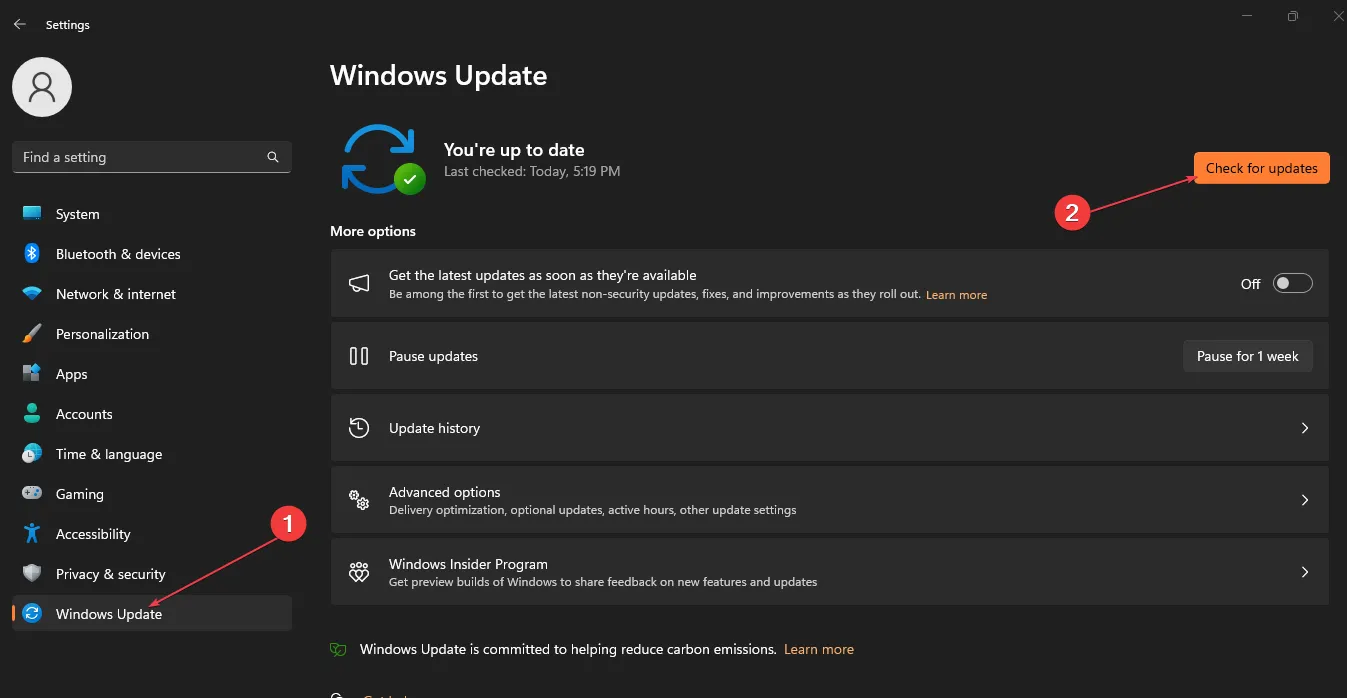
- Zamknij aplikację Ustawienia i uruchom ponownie komputer, aby sprawdzić, czy błąd został naprawiony.
Jeśli Twój dysk przenośny nie jest rozpoznawany przez system Windows , masz przestarzałe sterowniki. Uruchomienie aktualizacji systemu Windows i sterownika może pomóc naprawić niewidoczny dysk zewnętrzny Toshiba.
Możesz także wybrać dobre narzędzie do aktualizacji sterowników, na przykład Outbyte Driver Updater , aby automatycznie aktualizować sterowniki do najnowszych wersji.
3. Ręcznie zainicjuj dysk twardy firmy Toshiba
- Kliknij prawym przyciskiem myszy Start i kliknij Zarządzanie dyskami.
- Kliknij prawym przyciskiem myszy dysk zewnętrzny Toshiba w następnym oknie i kliknij Zainicjuj dysk.
- Wybierz styl partycji i kliknij OK.
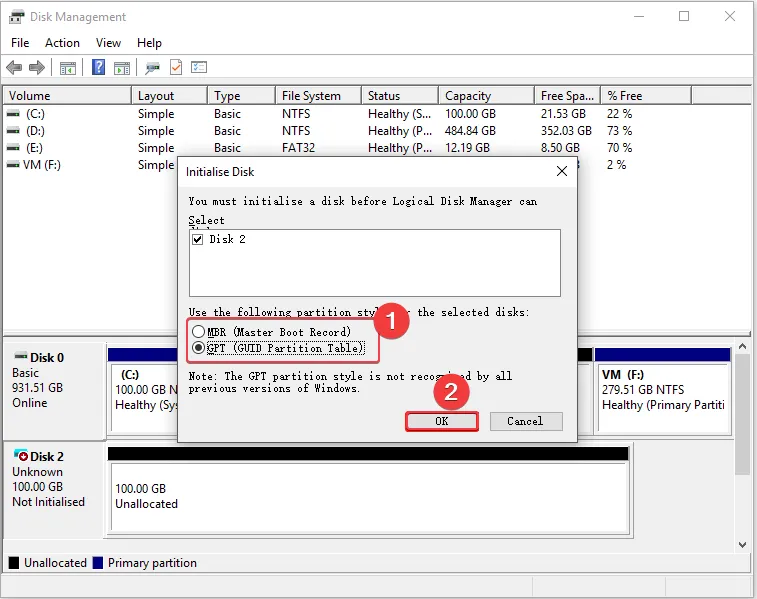
- Zamknij aplikację Zarządzanie dyskami i uruchom ponownie komputer, aby sprawdzić, czy problem został rozwiązany.
Dyski twarde firmy Toshiba, które nie zostały zainicjowane, nie pojawią się w Eksploratorze plików; zainicjowanie dysku może pomóc w rozwiązaniu problemu. Jednak zainicjowanie dysku może sformatować dysk; upewnij się, że wykonałeś kopię zapasową dysku przed wykonaniem tego kroku.
4. Sformatuj zewnętrzny dysk twardy firmy Toshiba
- Kliknij prawym przyciskiem myszy Start i kliknij Zarządzanie dyskami.
- Wybierz wolumin dysku zewnętrznego Toshiba i kliknij Formatuj.
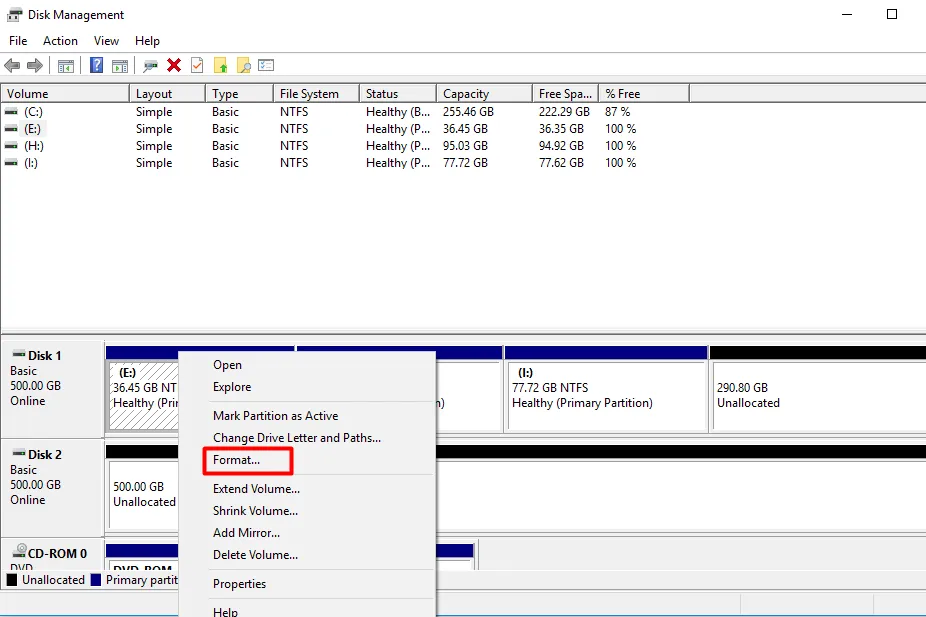
- Zaznacz opcję Wykonaj szybkie formatowanie i kliknij OK.
- Kliknij ponownie OK , aby potwierdzić swoje działania i poczekaj na sformatowanie dysku.
Jeśli dysk zewnętrzny firmy Toshiba nie został odpowiednio sformatowany przed włożeniem do komputera, może uniemożliwić jego wyświetlenie.
W takim przypadku konieczne będzie sformatowanie dysku, aby działał z komputerem. Sprawdź, co zrobić, jeśli pojawi się błąd formatowania dysku twardego .
5. Włącz koncentrator USB i pokaż wszystkie ukryte urządzenia
- Naciśnij Windowsklawisz, wpisz Plan zasilania w pasku wyszukiwania i naciśnij Enter.
- Wybierz opcję Wybierz plan zasilania i kliknij Zmień ustawienia planu.
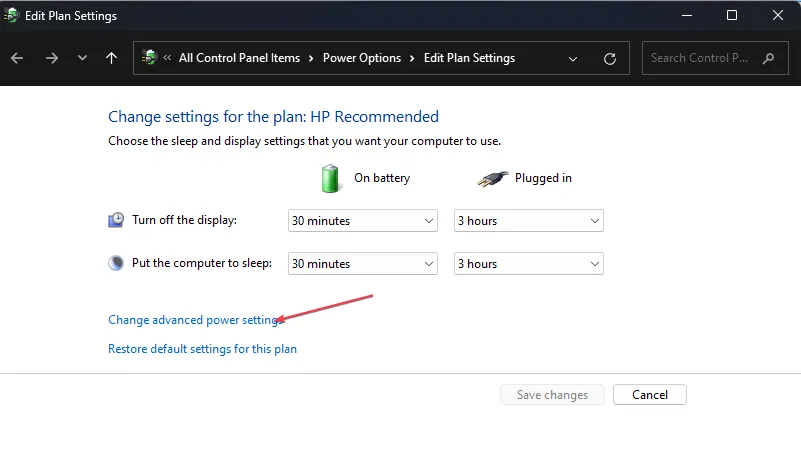
- Przejdź do zmiany zaawansowanych ustawień zasilania, kliknij ustawienia USB i rozwiń opcję ustawień zawieszenia USB.
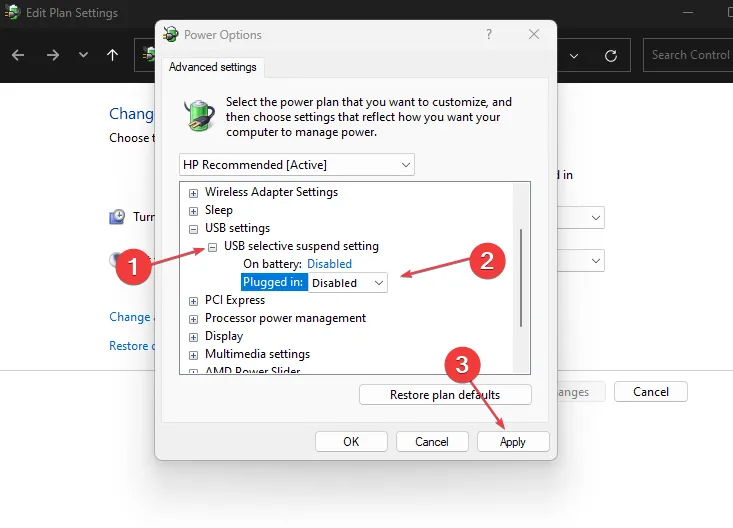
- Jeśli opcja jest włączona, kliknij Wyłączone i Zastosuj.
- Kliknij OK , aby potwierdzić zmiany i sprawdź, czy dysk zewnętrzny Toshiba jest teraz wyświetlany.
Praca z zewnętrznymi dyskami twardymi jest bardzo korzystna, ponieważ ich przenośność umożliwia przenoszenie tak dużej ilości danych na niewielkim urządzeniu. Jednak dyski zewnętrzne mogą stać się niedostępne z kilku powodów. W takim przypadku wykonaj czynności opisane w tym przewodniku, aby rozwiązać problem.
Jeśli masz jakieś pytania dotyczące dysku Toshiba lub sugestie dotyczące rozwiązania tego problemu, daj nam znać w komentarzach poniżej.



Dodaj komentarz